Опера претраживач: промените претраживач
Скоро сваки модерни претраживач има уграђени претраживач. Нажалост, не увек је избор произвођача претраживача по вољи појединачних корисника. У овом случају, питање промене система тражења постаје хитно. Хајде да сазнамо како промијенити претраживач у Операу.
Промени претраживач
Да бисте променили претраживач, најприје отворите главни Опера мени, а на листи појављивања изаберите ставку "Подешавања". Такође можете уписати Алт + П на тастатури.
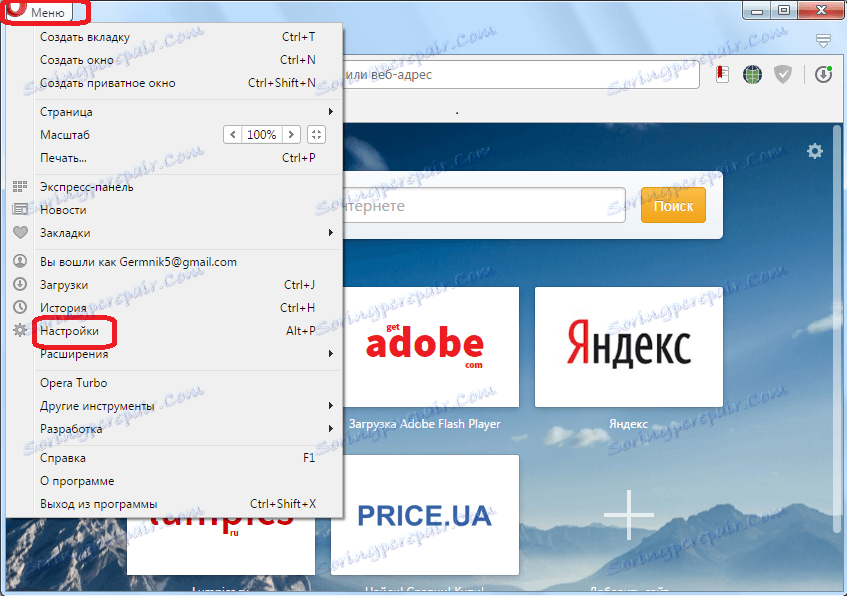
Једном у поставкама идите у одељак "Бровсер".

Тражимо блок за подешавања "Тражи".
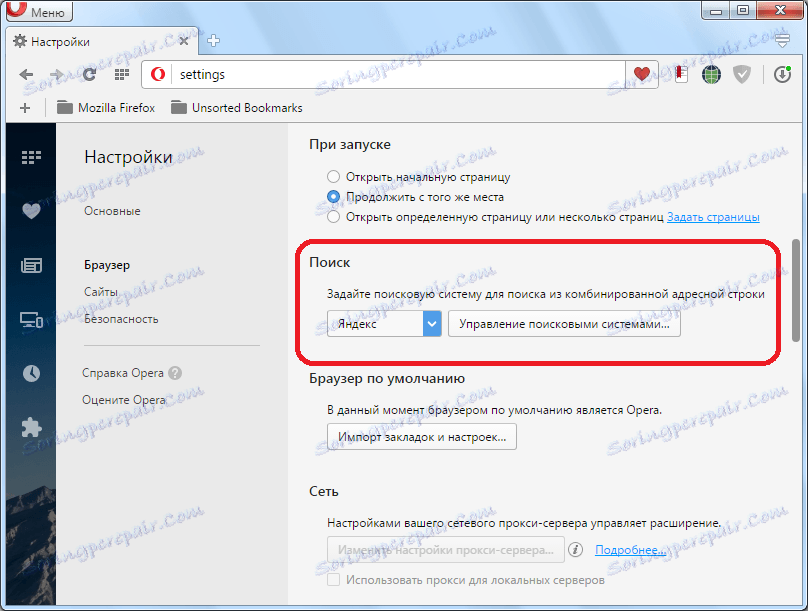
Кликом на прозор са именом, инсталирамо тренутно у претраживачу главног претраживача и изаберемо било који претраживач по вашем укусу.
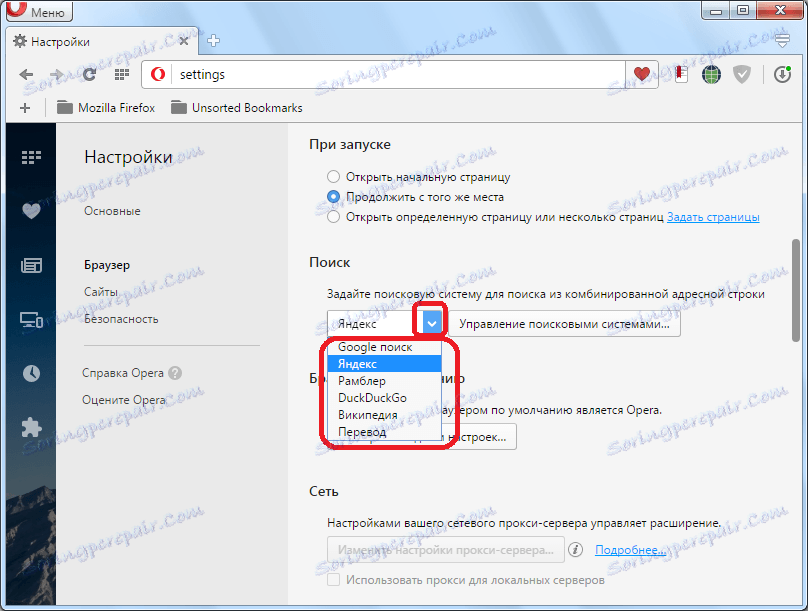
Додавање претраге
Али шта ако постојећа листа не садржи претраживач који желите да видите у прегледачу? У овом случају, могуће је додати и сам претраживач.
Идемо на сајт претраживача, који ћемо додати. Десни клик на прозор за упит за претрагу. У контекстуалном менију изаберите ставку "Креирај претраживач".
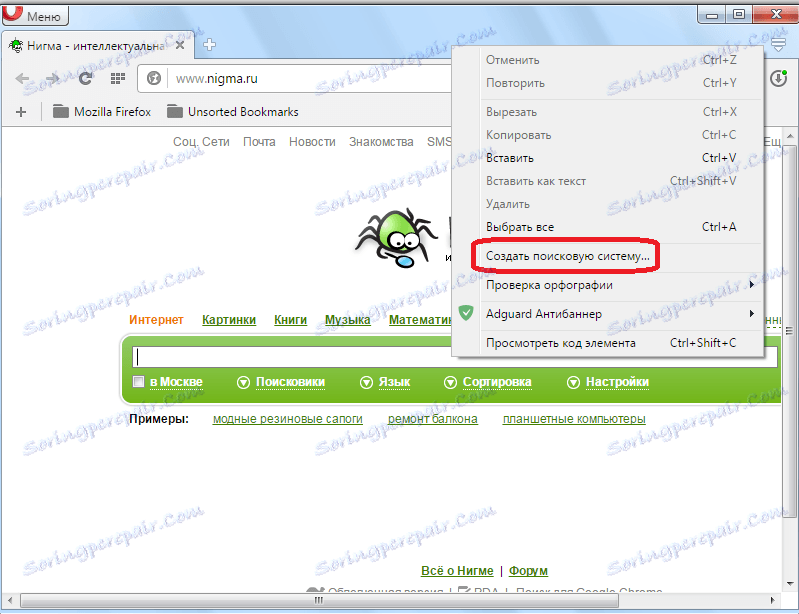
У отвореној форми ће се већ унети име и кључна реч претраживача, али корисник, по жељи, може да их промени на вриједности које су му згодније. Након тога кликните на дугме "Креирај".
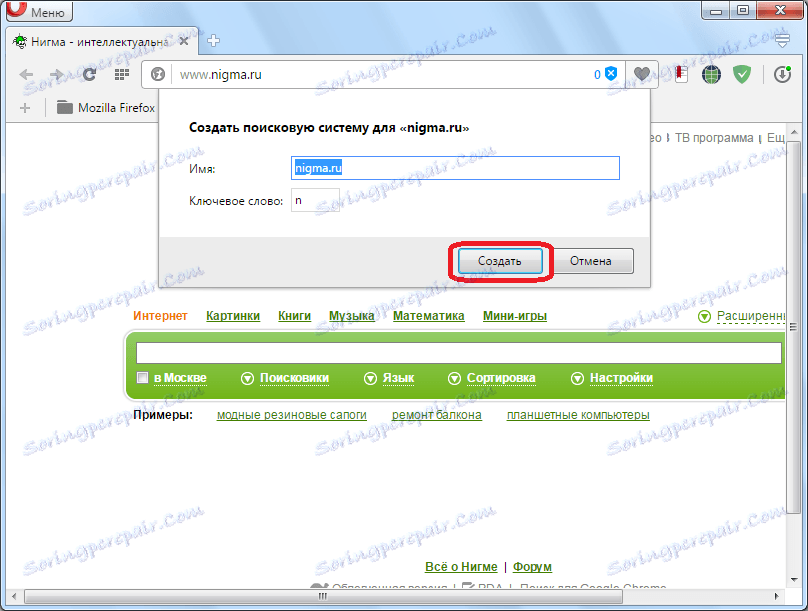
Претраживач ће бити додан, као што можете видјети тако што ћете се вратити на блок за поставке "Тражи" и кликнути на дугме "Управљај претраживачима".
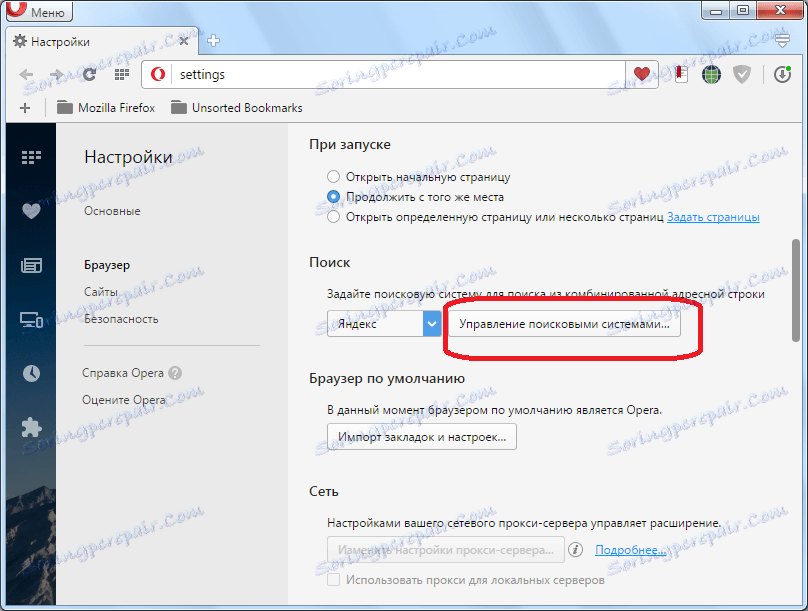
Као што видите, претраживач који смо представили појавио се на листи других претраживача.

Сада, када унесете упит за претрагу у адресар у прегледачу, можете одабрати претраживач који смо креирали.
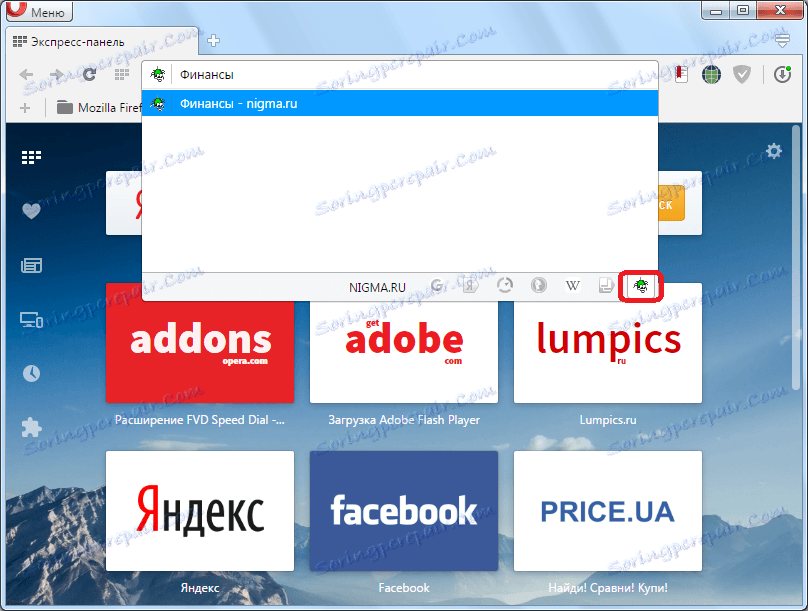
Као што можете видети, неће бити тешко било коме да промени главни претраживач у претраживачу Опера. Постоји чак и могућност додавања на листу доступних претраживача веб претраживача било којим другим претраживачем по избору корисника.